Il n'y a pas si longtemps, je me suis intéressé à la question : « Est-il possible de s'en débarrasser à l'aide d'un programme ou d'une influence mécanique ? J'ai mené une expérience et maintenant je peux le dire avec 100 % de confiance.
Jusqu'à ce que les fabricants les aient éradiqués, les consommateurs qui ont eu la malchance de les découvrir lors de l'inspection avant-vente chercheront des moyens d'éliminer les pixels morts de leur moniteur, de leur téléviseur, etc. Nous avons parlé de la façon de vérifier qu'un moniteur ou un téléviseur n'est pas mort. pixels dans l'article - J'ai eu de la chance à la maison, il n'y a pas de moniteur ou de téléviseur avec un pixel mort sur lequel je pourrais tester le complexe programme-mécanique de l'impact sur ce « fléau » des panneaux LCD, ce qui a grandement compliqué mes recherches. Heureusement, au travail, il existe un « vaste champ » d'expérimentation, les sujets d'expérimentation ne manquent pas, du moniteur de service au top Téléviseur Samsung avec un défaut caractéristique :) Ci-dessous la photo originale de la maladie considérée dans ce cas particulier.
METHODE N°1 - Massage aux pixels morts
Éliminer pixel mort influence mécanique. J'ai choisi un bâton d'oreille comme outil, et pendant environ 15 minutes j'ai « frotté » le pixel mort... Une activité qui s'apparente à de la masturbation, mais en plus inutile... Le pixel mort n'a disparu nulle part...
Au fait... Mon premier TFT surveiller SAMSUNG 226BW, après une courte période d'utilisation j'ai eu un défaut similaire (pixel mort), je l'ai appuyé un peu avec mon doigt, il a disparu, MAIS il est toujours réapparu :) Ce fait confirme l'efficacité cette méthode, mais comme le montre la pratique, c'est loin d'être une panacée.
MÉTHODE N°2 - Programme de traitement des pixels morts.
Sur cette méthode J'avais des espoirs particuliers... parce que... Il existe de nombreuses critiques positives sur Internet concernant le travail du programme d'élimination des pixels morts. J'ai trouvé plusieurs programmes de ce type, mais l'essence de leur travail n'était pas différente les unes des autres. Le principe de fonctionnement des programmes d'élimination des pixels morts se résume au remplissage chaotique de l'espace avec des pixels de différentes couleurs à différentes vitesses, très similaire à ce que l'on voit lorsqu'il n'y a pas de signal de l'antenne sur les vieux téléviseurs, uniquement en couleur.
Donc "profil" programmes pour traiter les pixels morts, pas tellement, chacun d'eux veut désespérément de l'argent ou porte un cadeau sous la forme d'un cheval de Troie :). J'en ai sélectionné et testé plusieurs, et comme ils ne différaient pas par la méthode de « traitement »... J'ai choisi un programme avec un préfixe charmant ULTIME. Le tout est de lancer ce programme miracle au bout de 15 à 30 minutes. Le pixel mort devrait quitter votre appareil pour toujours. Mais ni au bout de 15 minutes ni au bout de 30 minutes le résultat n'a été atteint... J'ai laissé le moniteur dans le programme pendant 8 heures, mais à ma grande déception le résultat était nul.
Téléchargez le programme pour éliminer les pixels morts : (le programme contient un cheval de Troie, utilisez donc un antivirus, cela fonctionne sans problème)
Conclusion: Pour être objectif, je dirai que personnellement dans mon cas particulier de « lutte contre les pixels morts » je n'ai pas obtenu de résultat positif, peut-être aurez-vous plus de chance :)
De nos jours, tout utilisateur d'équipement domestique moderne et équipement informatique l’expression « pixels morts » ne provoque que des maux de tête et de la mauvaise humeur. Mais qu’est-ce que c’est vraiment et à quel point est-ce effrayant d’être l’« heureux » propriétaire d’un équipement avec ces mêmes pixels morts ?
Voyons d’abord sur quels principes ils travaillent. téléviseurs modernes et des moniteurs. Les écrans à cristaux liquides forment une image utilisant de nombreux points appelés pixels. Lorsqu'ils changent de couleur, l'image sur l'écran change également et nous voyons l'image formée à partir de ces points. DANS moniteurs modernes une matrice appelée active est installée - dans celle-ci un transistor à couches minces séparé est chargé de contrôler chaque pixel (c'est pourquoi ces écrans sont appelés TFT, de l'anglais. Si l'un de ces transistors tombe en panne pour une raison quelconque, nous pouvons observer un phénomène appelé pixel cassé sur le moniteur.
En raison d'un dysfonctionnement technique du transistor, ces points ne changent pas de couleur lorsque l'image sur l'écran change et apparaissent comme un point noir. Bien qu'il faille tenir compte du fait que les pixels morts peuvent être non seulement noirs - sur un fond noir, un tel point est généralement blanc, et il existe également des pixels défectueux rouges, bleus et verts. A notre époque, un tel dysfonctionnement peut être corrigé dans un atelier spécialisé. Pour ce faire, il est nécessaire de remplacer le transistor défaillant correspondant, et il pourra à nouveau remplir ses fonctions.
Mais il arrive que des pixels morts sur le moniteur se forment non pas à cause d'une défaillance du transistor, mais à cause de ce qu'on appelle les points bloqués. Habituellement, un bourrage s'accompagne de l'apparition d'un point clair sur la fond sombre, qui ne change en aucun cas de couleur. Un tel défaut, contrairement à un « point noir », peut être corrigé à la maison avec l'aide d'un médecin ou d'un médecin. manipulation de logiciels.
Il convient également de noter que les principaux fabricants mondiaux établissent actuellement des normes particulières autorisant un certain nombre de pixels défectueux dans diverses normes. Cela est dû tout d'abord au fait que le pourcentage de défauts parmi les matrices fonctionnant sur cristaux liquides est assez élevé. Vous devez faire attention à cette nuance si vous comptez contacter un atelier de réparation sous garantie. Un tableau des pixels défectueux acceptables est inclus dans la norme appelée « ISO-13406 ». Il peut être facilement trouvé sur Internet sur les sites Web de nombreux grands fabricants de moniteurs LCD.
De nombreux utilisateurs se posent souvent une question : est-il difficile de voir les pixels morts à l'œil nu ? Il est peu probable qu'il soit possible de répondre sans ambiguïté à cette question. Cela est dû au fait que lors de l'achat d'un moniteur, les vendeurs nous montrent très souvent des images lumineuses et changeantes, ne nous permettant ainsi pas d'examiner correctement l'écran dans différentes situations. Par exemple, il arrive qu'un point rouge défectueux ne soit visible que sur un fond vert, et même alors une certaine nuance. Par conséquent, vous devez vérifier très attentivement votre achat. Cela peut également être fait à l'aide de programmes spéciaux. L'un des meilleurs utilitaires de ce type est Nokia Test du moniteur", qui vous permet de tester le moniteur pour divers défauts, lisibilité, moiré et pixels endommagés.
N’oubliez pas que vous pouvez essayer de « guérir » les pixels morts bloqués (pas des points noirs, mais des points colorés) à la maison. Pour ce faire, vous pouvez utiliser comme programmes spéciaux(l'un des meilleurs utilitaires de ce type s'appelle « ScreenFix Deluxe ») ou essayez de masser la zone défectueuse de l'écran avec un coton-tige. L'essentiel est de ne pas en faire trop lors d'un tel "massage", car le risque d'endommager davantage l'écran ou son revêtement anti-éblouissant est assez élevé.
Dans cet article, nous allons essayer de vous expliquer comment vous débarrasser vous-même des pixels morts sur l'écran de votre nouveau (ou moins récent) moniteur LCD, sans recourir à des réparations coûteuses.
Tout d’abord, quelques mots sur ce que sont ces fameux « pixels morts ».
L'image sur l'écran du moniteur est constituée de points appelés pixels. Ce sont ces pixels uniques qui s’ajoutent à diverses images couleur. Chaque pixel est constitué à son tour de trois sous-pixels bleu, rouge et Couleur verte. La couleur finale est obtenue en modifiant la position des sous-pixels individuels et en dirigeant vers eux un faisceau lumineux de puissance variable.
Dans les moniteurs modernes, chaque pixel est piloté par son propre transistor à couches minces (TFT). Si ce transistor tombe en panne, un point mort noir se forme sur l'écran - il s'agit en fait d'un pixel mort. Un défaut tel qu'une panne complète d'un transistor ne peut être corrigé que dans des conditions particulières - une telle réparation dépasse clairement les capacités d'un non-spécialiste.
Cependant, il existe un autre défaut qui se produit beaucoup plus souvent : des sous-pixels individuels « restent bloqués » dans une position. Un signe de tels pixels « bloqués » ou « bloqués » est l'apparition de points clairs ou colorés sur l'écran qui brillent constamment d'une seule couleur. Le plus souvent, ce sont ces pixels « bloqués » qui nous empêchent de regarder notre film préféré ou de profiter d'un nouveau jouet informatique, s'exhibant fièrement en plein milieu de l'écran. Vous pouvez essayer de restaurer ce défaut, contrairement aux points noirs, vous-même à la maison. Il existe deux manières de procéder : mécanique et logicielle.
Que faut-il faire ici petite retraite. Beaucoup d'entre vous réfléchissent à la garantie que le magasin offre lors de l'achat. Je vais vous décevoir immédiatement - dans ce cas, vous ne pourrez probablement pas échanger le moniteur, car la garantie contre les pixels morts est assez « délicate ». Le fait est que de tels défauts dans les moniteurs sont très courants et afin de ne pas faire faillite en matière de réparations et de remplacements sous garantie, les fabricants ont conclu un accord qui a été formalisé dans une norme d'État. Selon cette norme, tous les moniteurs sont divisés en classes selon lesquelles un certain nombre de pixels morts sont autorisés sur l'écran. Ainsi, si votre moniteur n'appartient pas à la première classe la plus élevée, qui ne permet pratiquement pas de défauts, il est peu probable que vous puissiez l'échanger sous garantie (même si vous pouvez essayer). Il ne vous reste plus qu'à l'accepter ou à essayer de tout restaurer vous-même.
 Sur les moniteurs neufs, les pixels morts apparaissent le plus souvent après plusieurs heures ou jours de fonctionnement (c'est pourquoi, lors de l'achat, l'option idéale est de sortir le moniteur d'une vitrine où il a fonctionné plusieurs jours), et parfois cela peut être difficile de les détecter. Le fait est que ces défauts ne sont généralement perceptibles que sur un certain fond coloré, le plus souvent noir, et il est parfois impossible de les détecter visuellement à l'œil nu. Et ici, ils viendront à votre aide divers programmes pour tester les moniteurs, par exemple Nokia Monitor Test. Cet outil vous permet de vérifier rapidement votre moniteur de plusieurs manières, mais aujourd'hui nous ne nous intéressons qu'à son aide à la détection des pixels morts. Nous sélectionnons le mode de vérification des couleurs, dans lequel l'écran est complètement rempli de différentes nuances de couleurs, et, en cliquant sur le bouton gauche de la souris pour changer ces nuances, nous inspectons soigneusement et scrupuleusement l'écran pour détecter la présence de points étrangers (séparément pour chaque couleur ). L'avez-vous trouvé, vous vous en souvenez ? Vous pouvez commencer le « traitement ».
Sur les moniteurs neufs, les pixels morts apparaissent le plus souvent après plusieurs heures ou jours de fonctionnement (c'est pourquoi, lors de l'achat, l'option idéale est de sortir le moniteur d'une vitrine où il a fonctionné plusieurs jours), et parfois cela peut être difficile de les détecter. Le fait est que ces défauts ne sont généralement perceptibles que sur un certain fond coloré, le plus souvent noir, et il est parfois impossible de les détecter visuellement à l'œil nu. Et ici, ils viendront à votre aide divers programmes pour tester les moniteurs, par exemple Nokia Monitor Test. Cet outil vous permet de vérifier rapidement votre moniteur de plusieurs manières, mais aujourd'hui nous ne nous intéressons qu'à son aide à la détection des pixels morts. Nous sélectionnons le mode de vérification des couleurs, dans lequel l'écran est complètement rempli de différentes nuances de couleurs, et, en cliquant sur le bouton gauche de la souris pour changer ces nuances, nous inspectons soigneusement et scrupuleusement l'écran pour détecter la présence de points étrangers (séparément pour chaque couleur ). L'avez-vous trouvé, vous vous en souvenez ? Vous pouvez commencer le « traitement ».
La première méthode de traitement est mécanique.
Soyez patient, car cette méthode est assez laborieuse et laborieuse et nécessitera beaucoup de diligence de votre part. La méthode consiste à masser doucement la zone défectueuse. Un coton-tige est idéal à cet effet. L'utilisation d'objets durs ou pointus est strictement interdite. Et n'oubliez pas d'éteindre le moniteur. Toutes les actions doivent être prudentes et douces. Je le répète, ATTENTION, sans fanatisme - un zèle excessif ne conduira qu'à l'apparition de nouveaux défauts ou à une panne complète du moniteur.
Parfois, une simple pression aide, parfois une rotation, ou des mouvements de gauche à droite ou de haut en bas. Après quelques minutes de ce massage, allumez le moniteur et vérifiez la zone défectueuse. Vous devrez peut-être le répéter plus d'une fois. Parfois, pour obtenir l'effet souhaité, il faut souffrir plusieurs heures. Mais les chances de corriger le défaut avec diligence et soin sont très élevées.
La deuxième méthode est le logiciel.
Cela ne nécessite aucun impact physique sur le moniteur, il est donc totalement sûr. Le programme ScreenFix Deluxe de traitement des pixels bloqués se trouve sur http://jscreefix.com (copiez l'adresse dans le presse-papiers et collez-la dans la barre d'adresse) et peut être lancé directement depuis le site.
Pour commencer, ouvrez la page http://www.jscreenfix.com/basic.php et cliquez sur le lien Lancer ScreenFix (tous les navigateurs ne prennent pas en charge ce programme, nous recommandons FireFox). Vous pouvez télécharger ScreenFix Deluxe depuis la page http://www.jscreenfix.com/launcher.php et exécutez-le localement (pour que cela fonctionne, vous devrez l'installer sur Ordinateur Java Environnement d'exécution (JRE) 6).
Après avoir démarré le programme, une fenêtre avec des pixels scintillants apparaîtra sur l'écran - pointez-la simplement vers la zone défectueuse et attendez. Les développeurs affirment que dans la plupart des cas, 20 minutes d'utilisation suffisent, mais cela peut parfois prendre jusqu'à 10 heures.
Tout le secret de ce programme réside dans le fait qu'il effectue des changements de couleur à grande vitesse de pixels individuels sur une zone sélectionnée de l'écran, ce qui vous permet généralement de corriger les défauts bloqués.
Nous avons seulement esquissé régime général Actions. Certains utilisateurs utilisent le massage avec le moniteur allumé, parfois ils combinent les deux méthodes - mécanique et logicielle, ou utilisent d'autres méthodes, à vous de choisir. Dans tous les cas, agissez avec prudence et réflexion, car vous agissez à vos risques et périls.
Nous espérons que notre article vous sera utile et vous aidera à vous débarrasser des pixels morts, qui nous dérangent et nous irritent parfois tant.
Application. Défauts acceptables des moniteurs LCD par classe (selon la norme ISO-13406).
Surveiller les cours :
- 1ère classe : ne permet pas les défauts ; s'ils existent, le remplacement ou la réparation sous garantie est assuré (relativement cher et assez rare sur notre marché).
- 2ème classe : la présence de 2 défauts de types 1 et 2, ainsi que de 5 défauts de type 3 (classe de moniteurs la plus courante sur notre marché) est autorisée.
- 3ème classe : 5 défauts de type 1, 15 de type 2 et 50 de type 3 sont admis.
- 4ème classe : la présence de 50, 150 et 500 défauts de types 1, 2 et 3 est autorisée respectivement. Heureusement, c'est rare en Russie.
Types de défauts :

Les pixels morts sont l'un des problèmes les plus urgents et deviennent souvent la raison de confrontations houleuses avec les fournisseurs d'écrans LCD, de tablettes et de smartphones. Les gérants des magasins de mode s'empressent souvent de nier ce problème, invoquant la réglementation. fabricants officiels. Nous nous concentrerons sur ce que sont les pixels « cassés » et sur la façon de les gérer individuellement dans cet article.
Vérification et traitement des pixels morts
Surveiller, comme Ordinateur personnel, nous achetons depuis plus d'un an. Mais contrairement à un PC, qui peut toujours être mis à niveau si vous le souhaitez, la possibilité d'améliorer caractéristiques de qualité Aucune image matérielle n'est disponible. C'est pourquoi, lors de l'évaluation de la fonctionnalité et de la qualité d'image d'un candidat potentiel pour le poste de moniteur domestique, nous abordons la question du choix d'un modèle de manière extrêmement responsable, en investissant au maximum et pour longtemps dans le nouveau produit.
Et maintenant, tous les accents sont enfin mis, un tout nouveau moniteur a été acheté et connecté, il montre tous les signes de vie, il plaît à l'œil avec la qualité de l'image et la profondeur des couleurs. Vous êtes bien sûr satisfait de l'achat et tout irait bien, mais quelque chose vous perturbe, détourne votre attention et vous empêche de percevoir l'image dans toute sa plénitude et son divertissement. Le regard glisse de temps en temps vers un point sombre, clair ou coloré, qui conserve sa couleur quelle que soit l'image diffusée. Eh bien, présentez-vous, messieurs, vous avez énormément de chance : devant vous se trouve Sa Majesté « Broken Pixel » !
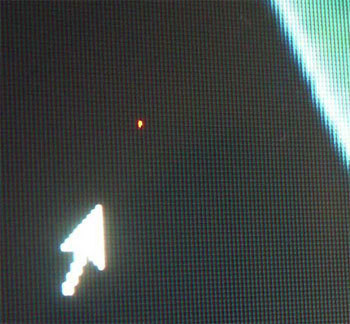
Problème
L’image que nous voyons et percevons sur un moniteur LCD dans son ensemble est en réalité formée de nombreux groupes de points appelés « pixels ». À son tour, l'intégralité gamme de couleurs peut être obtenu en utilisant seulement trois sous-pixels - rouge, bleu et vert. Dans les modèles de moniteurs LCD à matrice active, chaque pixel se voit attribuer un transistor à couche mince (TFT) individuel, dont les dommages apparaîtront sur l'écran sous la forme d'un point noir inactif, appelé pixel « cassé ». Et dans ce cas, le problème ne peut être résolu qu'en remplaçant le transistor en laboratoire et, hélas, il n'y a pas d'alternative ici.
Si vous observez un point lumineux sur un fond sombre, ne désespérez pas ! Très souvent, la raison de l'apparition de sous-pixels brisés est leur « blocage » dans une position intermédiaire, qui se manifeste extérieurement en l'absence de leur réaction à une image changeante. Vous pouvez résoudre le problème chez vous, sans craindre d'endommager le moniteur, en utilisant un logiciel ou en effectuant quelques manipulations physiques.
Pourquoi le faire vous-même si le moniteur est sous garantie ?
Une question tout à fait normale que se posent tous ceux qui connaissent déjà notre problème, mais ne connaissent pas encore la réaction probable du magasin. Il s'avère que même malgré les obligations de garantie du service, des nuances et des désaccords sont très probables.
Des pixels défectueux ? - Portez plainte auprès du tribunal d'arbitrage de Stockholm !
La véritable raison du différend réside dans les fabricants eux-mêmes, qui ont officiellement établi une tolérance pour un certain nombre de pixels morts « autorisés » sur les moniteurs des normes pertinentes - la réglementation ISO-13406.
Conformément aux tolérances acceptées, les moniteurs sont divisés en 4 classes :
1ère classe - les pixels morts sont pratiquement exclus, réparation sous garantie et le remplacement en cas de détection est obligatoire et effectué immédiatement ;
La classe 2 est l'option la plus courante, permettant la présence de 2 défauts de types I et II ;
3ème classe - modèles économiques qui permettent la présence de 5 pixels morts de type I, 15 de type II, 50 de type III.
4ème année - moniteurs Basse qualité, permettant la présence de 50, 150 et jusqu'à 500 (!) défauts de type I, II et III, respectivement.
Note:
Type I - pixel blanc visible sur fond noir ;
Type II - pixel noir sur fond blanc ;
Type III - pixels rouges, bleus, verts.
Il devient clair que malgré la garantie, le simple pixel blanc gênant au centre de l'écran d'un moniteur de classe 2 reste votre problème, et La meilleure façon pour éviter une telle situation - connectez et testez l'écran avant le paiement ou pendant la période disponible pour l'échange conformément à la loi sur la protection des consommateurs.
Vérification du moniteur
Une évaluation visuelle de la qualité de l'image à l'intérieur ne permet souvent pas de tirer une conclusion sans ambiguïté sur la présence de sous-pixels cassés, et encore moins de déterminer la présence de moiré, d'évaluer la lisibilité du texte en mouvement, la vitesse de réponse de la matrice et autres paramètres significatifs. Et pourquoi, s'il est beaucoup plus fiable, plus simple et plus efficace de vérifier le moniteur à l'aide services publics spécialisés, ce qui vous permettra de recevoir toutes les données dans leur intégralité et surtout à temps. Bon choix programmes gratuits, nous permettant d'atteindre notre objectif sans dépenser d'argent, est aujourd'hui hors du commun.
EstMonLcdOK
IsMyLcdOK est un utilitaire universel portable avec une interface simple et intuitive qui vous permettra de vérifier votre moniteur LCD TFT ou votre moniteur LCD rétroéclairé par LED pour détecter les pixels morts en quelques minutes.
Le programme ne nécessite aucune installation et fonctionne sur n'importe quel des appareils portables et les ordinateurs exécutant un système d'exploitation Microsoft Windows: Serveurs 2000/2003/2005 Win 98/XP/Vista/7/8/8.1/10 x64/x86 à partir d'un support amovible. Cela vous permettra d'éviter des litiges inutiles avec le gérant du magasin, qui n'est pas toujours intéressé par les résultats des tests.
Menu de travail disponible immédiatement après un test du programme. La commutation entre les modes de test s'effectue en sélectionnant les touches numériques correspondant à la description.
Fenêtre du programme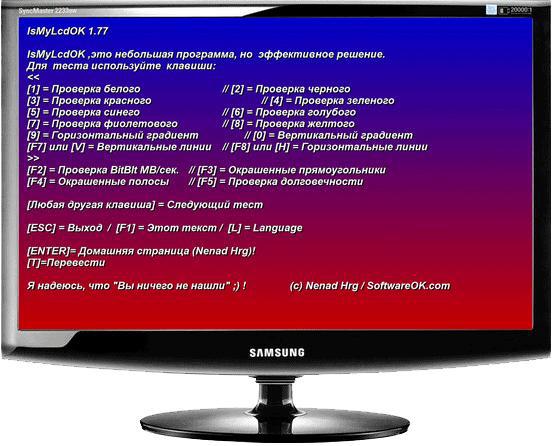
Le programme vous permet d'évaluer la vitesse de traitement de l'image, le taux de rafraîchissement de l'écran et la couleur Couleurs différentes les rayures sont des rectangles. En suivant les images couleur et monochromes qui changent alternativement et en suivant les instructions les plus simples, vous pouvez détecter avec précision et facilement les pixels morts sur les couleurs de référence, déterminer leur type et leur quantité.
Les couleurs disponibles permettent de retrouver facilement les pixels morts ou de vérifier leur absence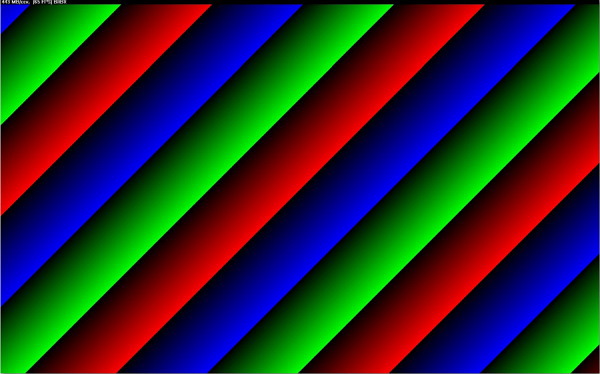
TEST DU MONITEUR NOKIA 2.0
L'un des utilitaires les plus populaires de cette catégorie, doté de capacités avancées pour vérifier la qualité d'un moniteur LCD, y compris un test pour le problème des pixels morts qui nous intéresse, ainsi que des modèles qui vous permettent d'évaluer des paramètres tels que : la résolution , moiré, contraste, mise au point, luminosité, lisibilité du texte, précision de la géométrie, rendu des couleurs et bien plus encore.
Fenêtre du programme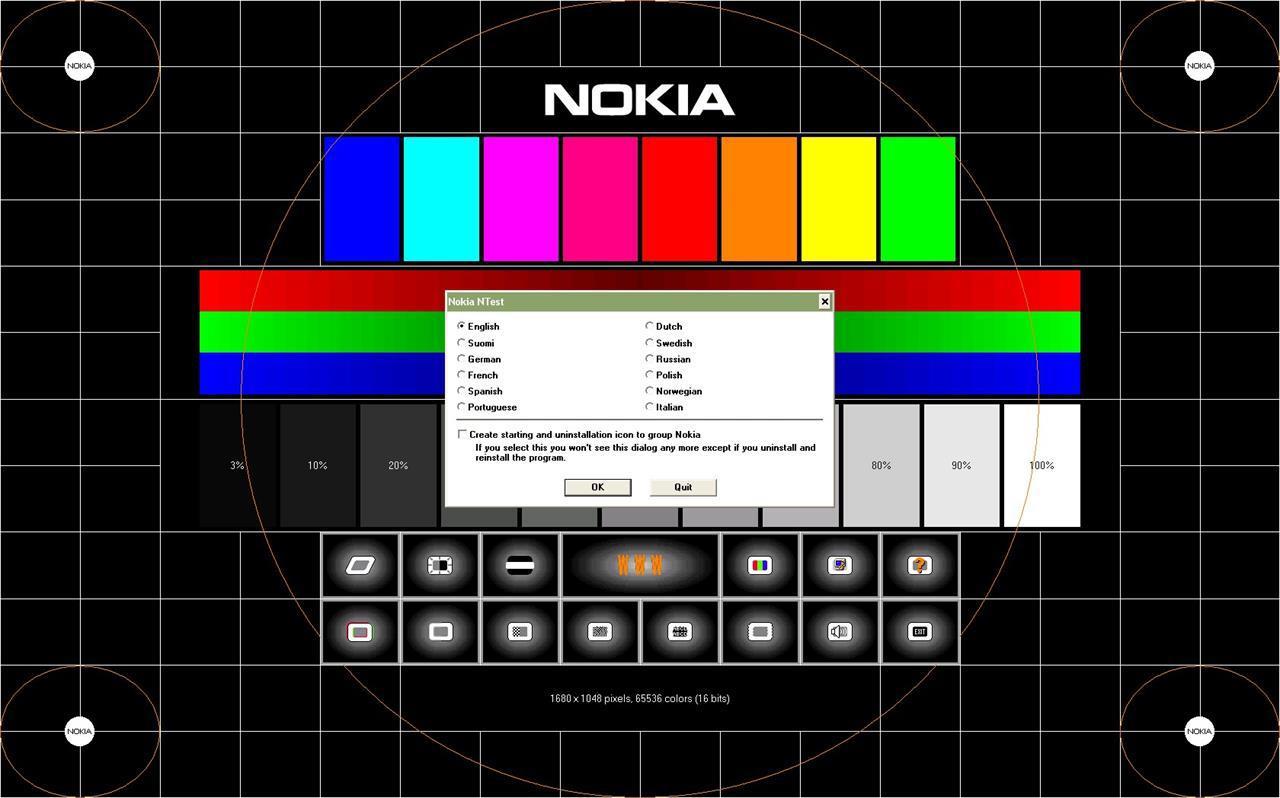
Grâce à Nokia Monitor Test, vous pouvez tester non seulement la qualité d'image des moniteurs, mais également des cartes vidéo dernière génération. Les avantages du programme sont la puissance des fonctionnalités, la simplicité de l'interface, la taille miniature de la distribution, la possibilité d'exécuter depuis média amovible. Pour obtenir toutes les données nécessaires à l'analyse, il vous suffira de déplacer le bouton gauche de la souris sur les boutons actifs du menu de l'écran principal.
Configuration requise: Serveurs 2000/2003/2005 Win 98/XP/Vista Windows7 Windows8 x64/x86. Aucune installation requise. La taille de la distribution est de 1,15 Mo. Il existe une version russe.
PixPerAn 1.011e
Les développeurs de ce programme ne peuvent se voir refuser l'originalité. Contrairement aux interfaces statiques plus ou moins ascétiques ou, au contraire, colorées, les paramètres clés des performances du moniteur sont ici vérifiés sur une image changeant dynamiquement. L'utilitaire contient une série de tests uniques qui aident à identifier les problèmes associés à l'inertie de la matrice LCD. Parmi eux, il y en a un aussi courant que les traînées multicolores qui apparaissent lors de la visualisation d'une image dynamique.
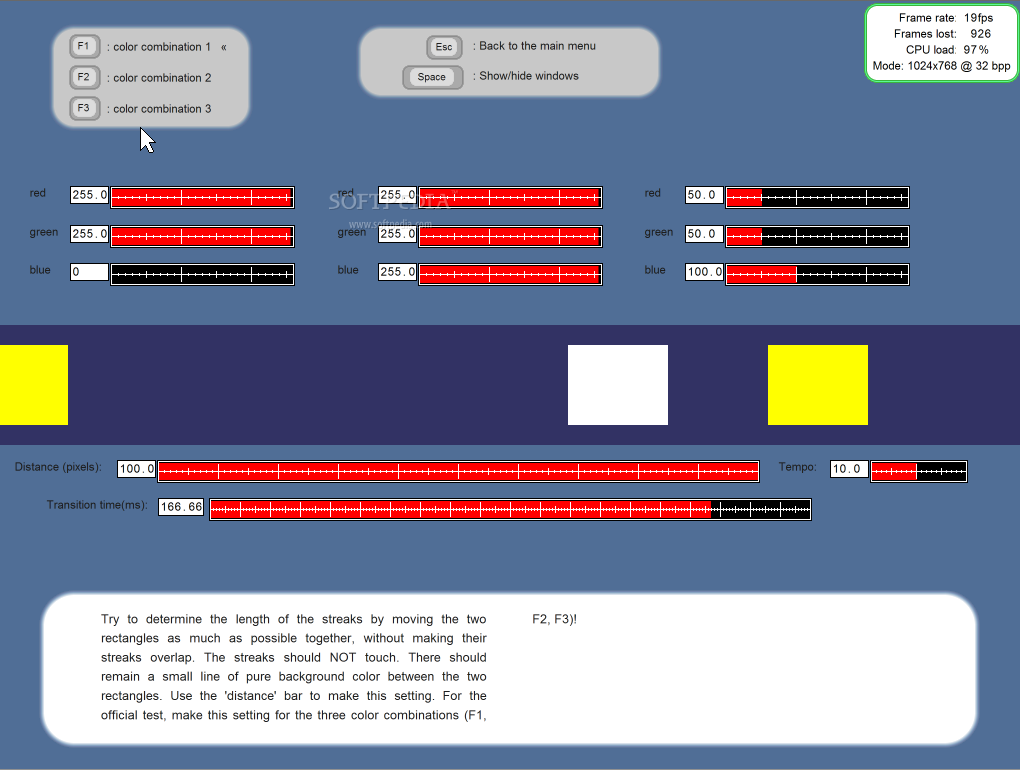
Fenêtre du programme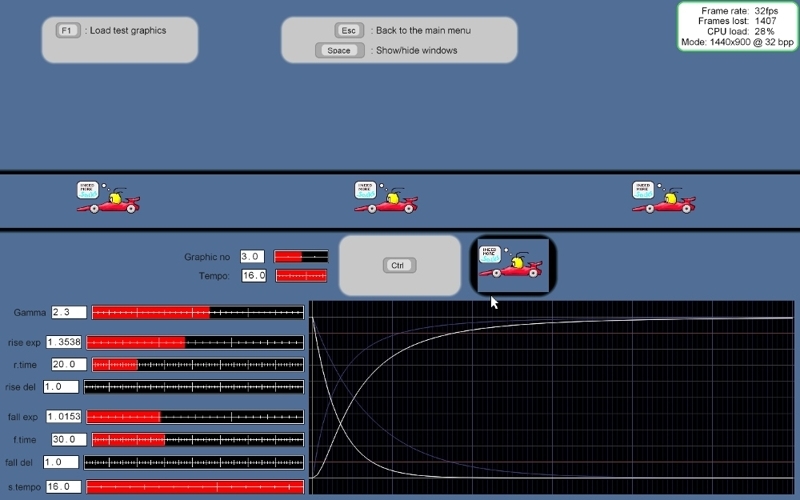
Les tests PixPerAn vous permettent d'ajuster la palette de couleurs, la taille et la vitesse de mouvement des objets, tout en surveillant la réponse de la matrice, la vitesse de dessin et le nombre d'images perdues, la charge du processeur et les paramètres de l'écran. Le test « jeu » vous permettra de jouer à un jeu amusant jeu simple avec les voitures et identifier les défauts d’image dans des dynamiques en évolution rapide.
Un test de jeu original qui permet d'évaluer la qualité de l'image dans des scènes dynamiques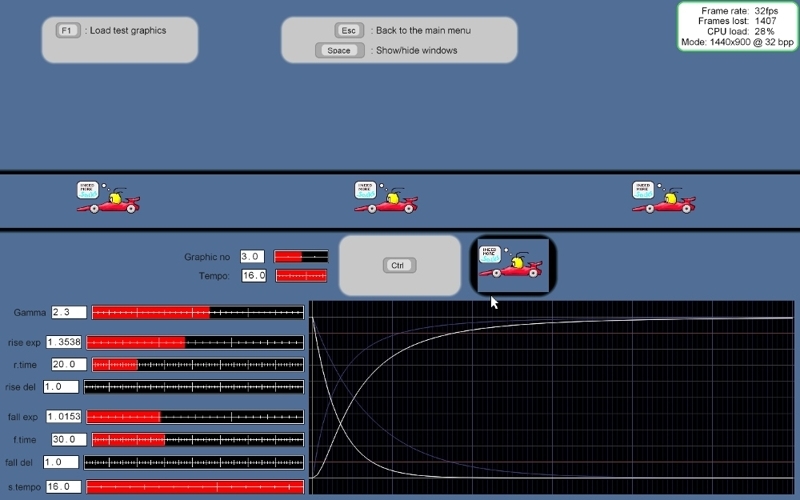
Ainsi, en installant cet utilitaire miniature (68 Ko), vous avez la possibilité de simuler sur l'écran les conditions dans lesquelles les problèmes cachés du moniteur apparaîtront explicitement.
Plateforme : Windows. L'interface est en anglais.
Tous les programmes répertoriés sont absolument gratuits et ne nécessitent pas d'inscription dans le registre.
Le patient est probablement vivant...
Ainsi, les diagnostics logiciels nous ont permis de déterminer avec précision la présence, l'emplacement et le type de pixels morts. Supposons que nous ayons de la chance et que les pixels que nous voyons sur notre écran soient parmi les « bloqués », c'est-à-dire les plus clairs.
Paradoxalement, il est souvent possible de réaliser une opération de « remise » du pixel à sa place en massant la zone lésée par des mouvements circulaires. Cela ne doit pas être fait avec le doigt ou avec des objets durs et pointus, mais avec un coton-tige, doucement, lentement, avec le moniteur éteint. Et pour ne pas « rater », marquez les pixels morts détectés par le programme avant d'éteindre le moniteur.
Thérapie manuelle ou comment se débarrasser chirurgicalement des pixels gelés
Répétez les mouvements de rotation pendant deux à trois minutes, puis démarrez le moniteur et appréciez les fruits de votre travail. S'il n'y en a pas, répétez tout à nouveau. La méthode n'offre pas une garantie à 100 %, mais elle augmente plusieurs fois les chances de résoudre le problème.
Voie « civilisée »
Contrairement à la première méthode, qui requiert une certaine prudence de votre part, l'alternative est méthode programmatique totalement sûr. La manière la plus simple- utiliser programme spécialisé, qui traite les pixels bloqués en quelques minutes. Vous pouvez le lancer directement depuis le site en suivant le lien : www.jscreenfix.com/basic.php et en cliquant sur le bouton Lancer ScreenFix en bas de page.
Après avoir démarré le programme, vous verrez une fenêtre avec des pixels scintillants, qui doivent être alignés sur la zone à problème. Pendant le processus de secousse, les couleurs des pixels individuels changent de vitesse accrue, ce qui permet à un moment donné au coupable coincé de « se décoller » et de retrouver sa condition de travail.
Programme Jscreenfix au travail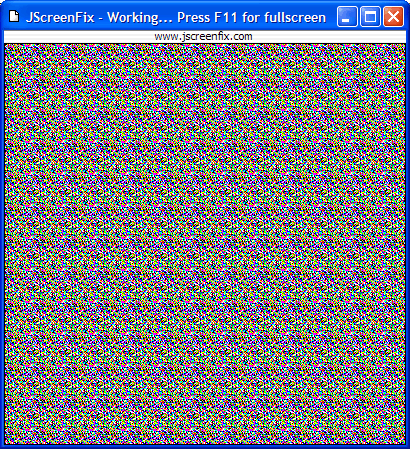
Comme le montre la pratique, en 20 minutes de travail, le programme traite la grande majorité des problèmes. Si le résultat n'est pas obtenu, les développeurs recommandent de laisser l'ordinateur dans ce mode pendant 5 à 10 heures. Notez que les pixels durcis n'acquièrent pas d'immunité et qu'avec l'arrivée des chaleurs estivales, ils ont toutes les chances de recoller. Dans ce cas, il est recommandé de répéter le traitement.
Eh bien, vous êtes maintenant armé de connaissances et, si nécessaire, vous pouvez gérer les pixels bloqués sans l'aide de gourous de l'informatique et de gestionnaires intraitables. Mieux encore, utilisez les connaissances acquises lors de l'achat en testant le moniteur d'un des programmes au comptoir du magasin, le problème des pixels noirs « bloqués » et fatals pourra alors être évité ! Ajouter des balises
